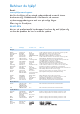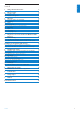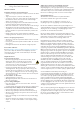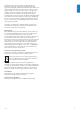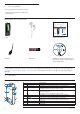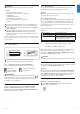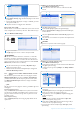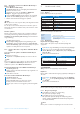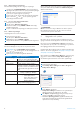User manual
4.1.3 Att hantera spellistorna i Windows Media Player
Skapa en Spellista
1 Starta Windows Media Player.
2 Välj Library (Bibliotek) för att få tillgång till mediabiblioteket.
3 Klicka för att markera en låt.
4 Högerklicka på ett spår och välj Add to > Additional
Playlist... (Lägg till > Ny Synkroniseringslista...).
5 I dialogen Add to Playlist (Lägg till Spellista), välj en befintlig
spellista eller klicka New (Ny) för att skapa en ny spellista.
> Musiken du har valt kommer att läggas in i spellisatn.
TIPS
För att välja mer än en låt, tryck ner Ctrl på ditt tangentbord, klicka
sedan på resten av låtarna.
För att välja en rad med låtar, klicka på den första låten, tryck ner
Shift på ditt tangentbord och klicka sedan på den sista låten i raden
som du vill ha.
Overför spellistor
Du kan överföra spellistor till din spelare med hjälp av funktionen
automatisk synkronisering i Windows Media Player. (Se avsnittet
Inställning av automatisk synkronisering i denna handbok för
stegvis förklaring.)
1 Välj Sync (Synkronisering).
2 Klicka på Sync settings (Synkroniseringsinställningar) eller
Set up Sync (Synkroniseringsinställningar), välj Synchronize
device automatically (Synkronisera automatiskt) och välj dom
spellistor som skall synkroniseras med spelaren.
4.1.4 Hantera dina låtar och spellistor i Windows Media
Player
Ta bort musik och spellistor ur Windows Media Players
bibliotek
1 Klicka för att markera.
2 Högerklicka och välj Delete (Radera) för att ta bort ditt val.
TIPS
Det är inte möjligt att ta bort spellistor som finns på din GoGear-
spelare med Windows Media Player. Du kan bara ta bort
spellistorna i spelaren eller i Windows Utforskaren.
Anpassa Musikinformation med Windows Media Player
1 Välj Library (Bibliotek).
2 Markera spåret du vill ändra informationen på, högerklicka och
välj Edit (Ändra).
3 Ändra direkt i textrutan.
Leta efter musik med Windows Media Player
1 Välj Library (Bibliotek).
2 Skriv in ett söknamn i sökfältet.
3 Klicka på Search (Sök) för att påbörja en sökning.
4 En lista på musik som innehåller sökordet visas.
5 Du kan spela, överföra, ta bort, lägga till i synkroniseringslistan
m.m.
5 Handhavande i detalj
5.1 Musikläge (gäller också för uppspelning av inspelningar)
5.1.1 Reglage
Medan musiken spelar kan du göra följande:
Funktion Gör så här
Spela/Pausa musik Tryck 2;
Gå till nästa spår Tryck
)K
Gå till föregående spår Tryck
J(
Leta framåt Tryck och håll nere
)K
Leta bakåt Tryck och håll nere
J(
Åter till sökning Tryck MENU
Öka ljudvolymen Tryck VOL +
Minska ljudvolymen Tryck VOL -
I huvudmenyn välj Musik för att komma i musikläge.
Du kan leta bland följande musikalternativ:
5.1.2 Playback features (Uppspelningstyper)
Playback modes (Uppspelning)
Du kan ställa in din spelare att spela musik slumpmässigt eller
upprepande.
1 Tryck MENU och gå till Inställningar och välj sedan uppspelningsläge.
2 Tryck
J(
/
)K
för att välja mellan olika uppspelningslägen
(Shuffle (Blanda), Repeat 1 (Repetera 1), Repeat all (Repetera
alla), Off (Av))
3 Tryck 2; för att bekräfta ditt val.
Ikon Betydelse
Shuffle (Blanda) Spela alla låtar slumpmässigt och hela
tiden
Repeat 1 (Repetera 1) Spela en låt hela tiden
Repeat all (Repetera alla) Spela alla låtar hela tiden
Av Normal Uppspelning
OBSERVERA
Spellägen finns inte för uppspelning av inspelat material.
Equalizers
Du kan ställa in olika Frekvenskorrigerings (equalizer) inställningar för
din musik.
1 Tryck MENU, välj Settings (Inställningar), välj sedan Equalizer.
2 Tryck
J(
/
)K
för att välja Rock, Jazz, Pop, Classical (Klassiskt)
eller Off (Av).
3 Tryck 2; för att bekräfta ditt val.
5.2 Inspelningar
Med din spelare kan du göra röstinspelningar och sedan spela upp dom.
5.2.1 Att göra inspelningar
1 Tryck REC för att påbörja en röstinspelning.
> Din spelare visar inspelningens förlopp.
2 Tryck REC igen för att stoppa inspelningen.
> Din spelare visar sparandets förlopp. Din röstinspelning sparas i
spelaren. (Filnamn: VOICEXXX.wav där XXX är inspelningsnumret
som skapas automatiskt).
TIPS
Du kan pausa och starta om inspelningen när som helst med 2; .
7Organisera och överför musik med Windows Media Player 10
SVENSKA
Alla låtar
Album
Artister
Spellistor
Alfabetiskt listade album
Artister i alfabetisk ordning
Spellistsamlingar